În Synology NAS, agregarea legăturilor se numește Bond. Synology NAS poate avea mai multe interfețe de rețea. Puteți utiliza mai multe interfețe de rețea pentru a crește lățimea de bandă Synology NAS sau pentru a configura toleranța la erori.
De exemplu, puteți lega interfețe de rețea 2 × 1 Gbps pentru a crea o interfață de rețea de 2 Gbps. Sau, puteți lega interfețe de rețea 2 × 1 Gbps pentru a crea o singură interfață de rețea tolerantă la erori de 1 Gbps. Interfața de rețea legată tolerant la defecțiuni va utiliza aceeași adresă IP, indiferent de interfața fizică de rețea utilizată. Deci, dacă unul nu reușește dintr-un motiv oarecare, celălalt va funcționa în continuare și vă veți putea conecta la Synology NAS fără a schimba adresa IP pe care o utilizați pentru a vă conecta la Synology NAS.
În acest articol, vă voi arăta cum să creați o interfață de rețea de legătură utilizând mai multe interfețe fizice de rețea pe Synology NAS pentru a crește lățimea de bandă a rețelei și a oferi toleranță la erori. Asadar, haideti sa începem.
Instalarea cablurilor de rețea în Synology NAS:
Înainte de a instala cabluri de rețea în porturile RJ-45 ale Synology NAS, ar trebui să închideți Synology NAS din Synology Web GUI.
Pentru a închide Synology NAS de pe Synology Web GUI, faceți clic pe pictograma Utilizator (  ) și faceți clic pe Închide așa cum se arată în captura de ecran de mai jos.
) și faceți clic pe Închide așa cum se arată în captura de ecran de mai jos.
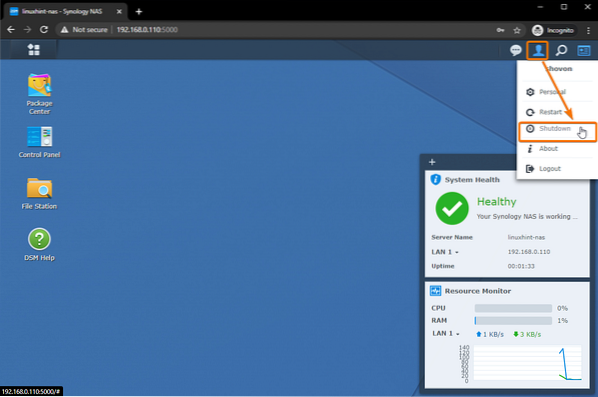
Pentru a confirma operația de oprire, faceți clic pe da.
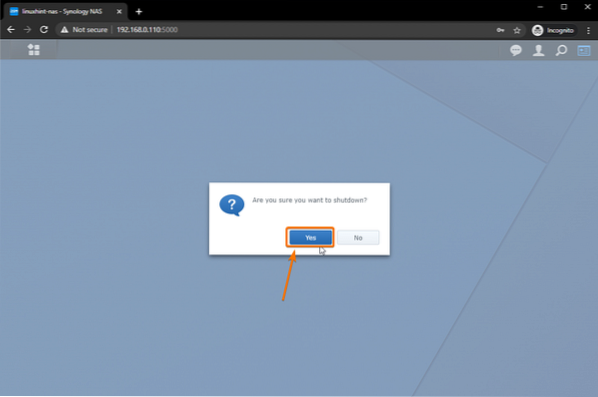
Synology NAS ar trebui să fie oprit în câteva minute.
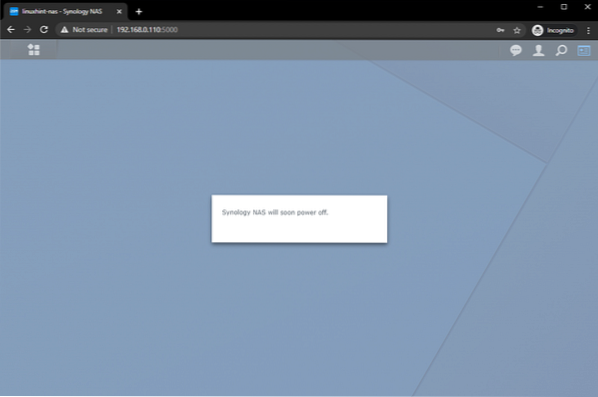
După ce Synology NAS este oprit, toate LED-urile ar trebui să fie stinse, așa cum se arată în imaginea de mai jos.

În partea din spate a Synology NAS, este posibil să aveți un singur cablu Ethernet conectat în portul RJ-45 al NAS, așa cum am făcut.
Am 3 porturi Ethernet neutilizate în plus pe NAS. Este posibil să aveți porturi Ethernet mai mult sau mai puțin neutilizate pe NAS.

Conectați cabluri Ethernet la porturile RJ-45 neutilizate ale NAS-ului dvs.
Am conectat încă 3 cabluri Ethernet, după cum puteți vedea în captura de ecran de mai jos.

După ce ați terminat, apăsați butonul de alimentare pentru a porni NAS-ul.
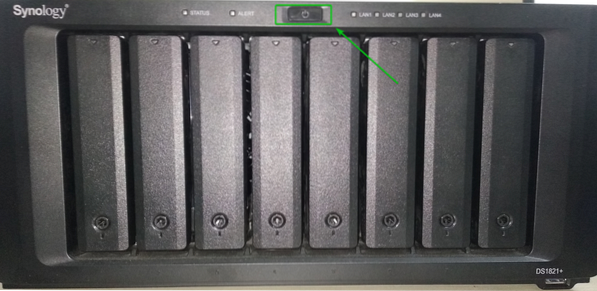
Odată ce toate LED-urile NAS-ului dvs. sunt aprinse, ar trebui să vă puteți conecta la interfața dvs. web Synology și să configurați legăturile de rețea.
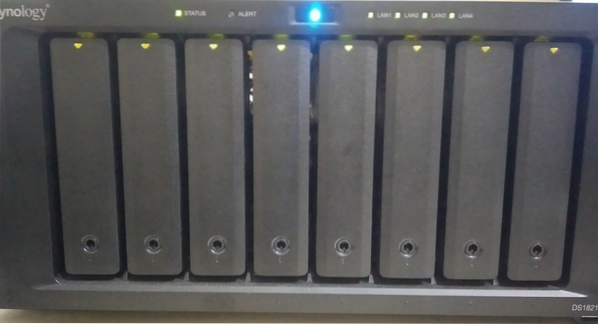
Accesați Synology Web GUI dintr-un browser web și accesați Reţea de la Panou de control după cum este marcat în captura de ecran de mai jos.
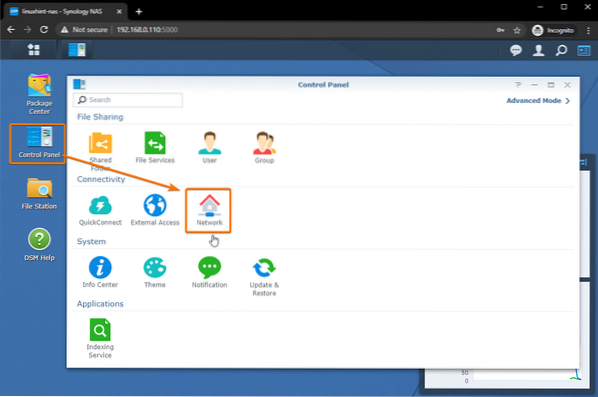
În Interfata retea , ar trebui să vedeți că toate interfețele de rețea pe care le utilizați sunt Conectat.
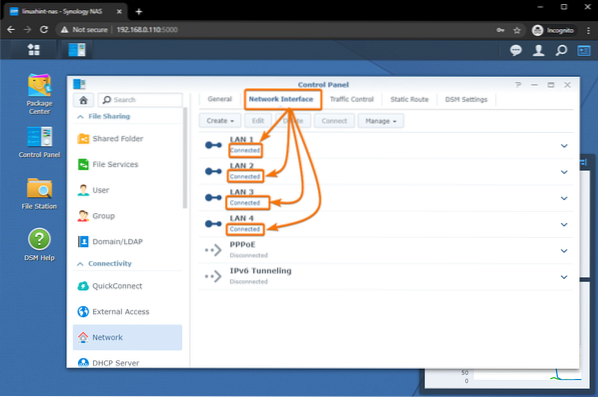
Puteți face clic pe butonul săgeată în jos așa cum este marcat în captura de ecran de mai jos pentru a găsi mai multe informații despre Conectat interfețe de rețea.
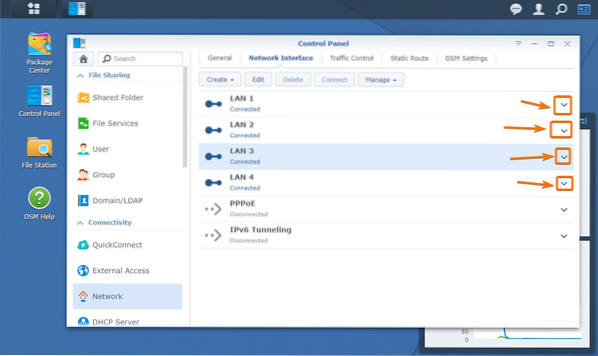
După cum puteți vedea, toate interfețele de rețea au adresele IP și lățimea de bandă a rețelei.
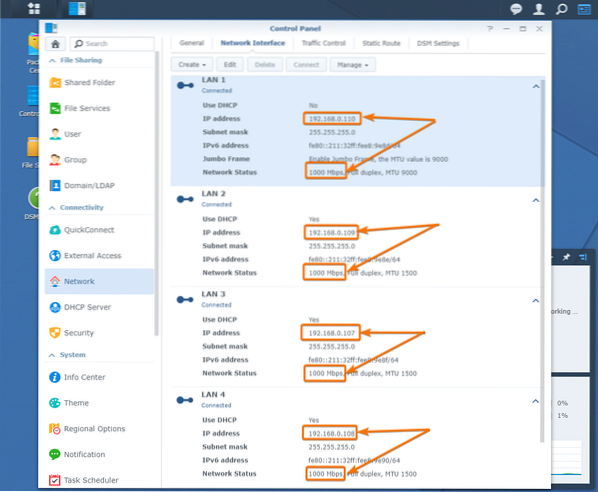
Crearea unei legături de rețea de echilibrare a încărcăturii:
Dacă doriți să conectați mai multe interfețe de rețea pentru a crește viteza de descărcare / încărcare NAS, trebuie să creați o legătură de rețea de echilibrare a încărcării.
Pentru a crea o interfață de legătură de rețea de echilibrare a încărcăturii, faceți clic pe Crea > Creează Bond așa cum este marcat în captura de ecran de mai jos.
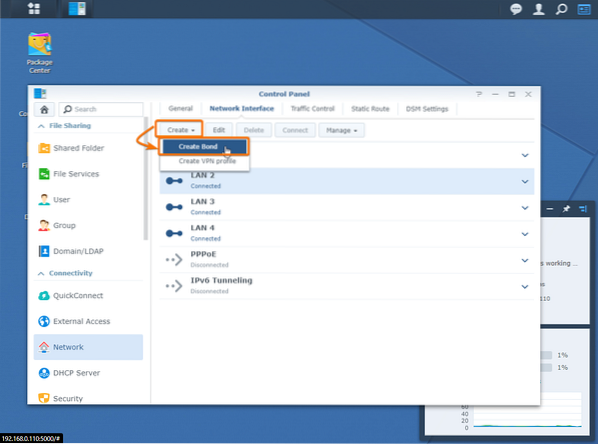
Acum, selectați fie Sold-SLB sau Sold-TCP opțiuni așa cum sunt marcate în captura de ecran de mai jos.
Sold-SLB: Dacă doriți să legați interfețe de rețea de la diferite comutatoare de rețea pentru a crește viteza de descărcare / încărcare Synology NAS, selectați Sold-SLB opțiune.
Sold-TCP: Dacă aveți un comutator care acceptă agregarea legăturilor, configurați mai întâi porturile de comutare pentru agregarea legăturilor și utilizați această opțiune pentru a configura agregarea legăturilor pentru Synology NAS.
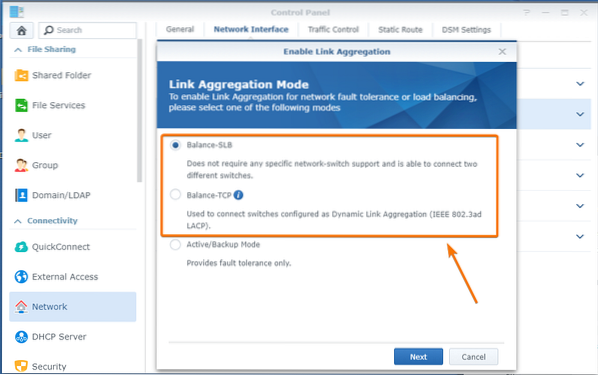
Voi selecta Sold-SLB deoarece comutatorul meu nu acceptă agregarea linkurilor.
După ce ați terminat de selectat o opțiune, faceți clic pe Următorul.
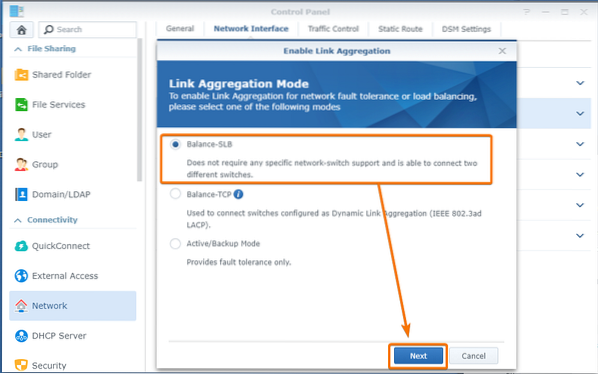
Acum, selectați interfețele fizice de rețea pe care doriți să le adăugați la rețeaua dvs. de legături și faceți clic pe Următorul.
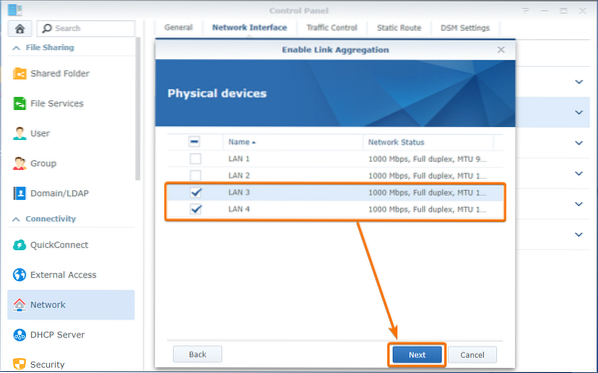
Setați manual adresa IP a legăturii de rețea. Îl voi seta 192.168.0.120.
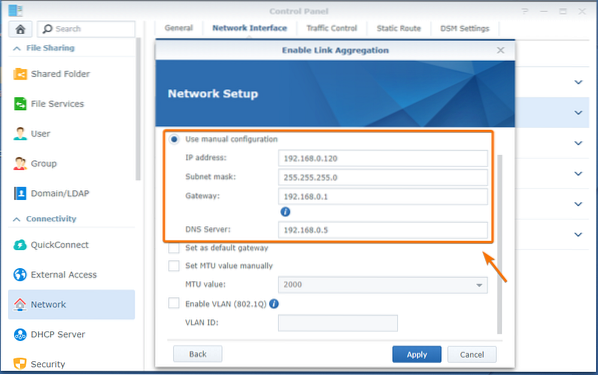
Dacă comutatorul / routerul dvs. acceptă Cadru Jumbo, atunci puteți seta MTU valoarea manuală.
Comutatorul meu acceptă Cadru Jumbo. Deci, voi seta MTU valoare pentru 9000.
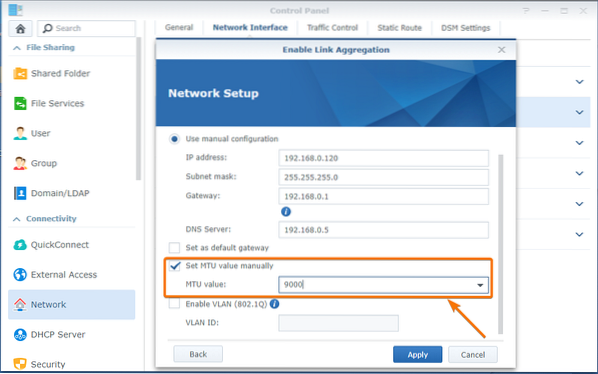
Dacă doriți ca tot traficul de internet să treacă prin această legătură de rețea, verificați Setare ca Gateway implicit caseta de selectare așa cum este marcată în captura de ecran de mai jos.
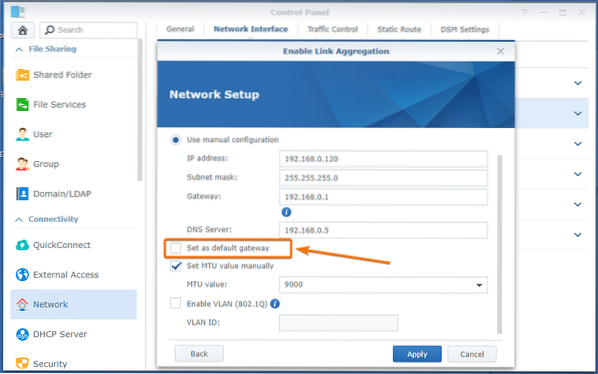
După ce ați terminat de configurat legătura de rețea, faceți clic pe aplica.
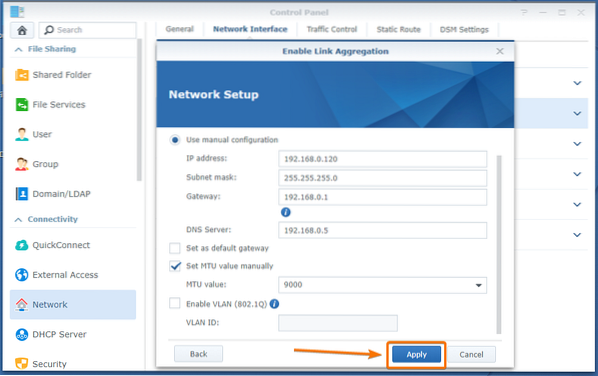
Click pe da.
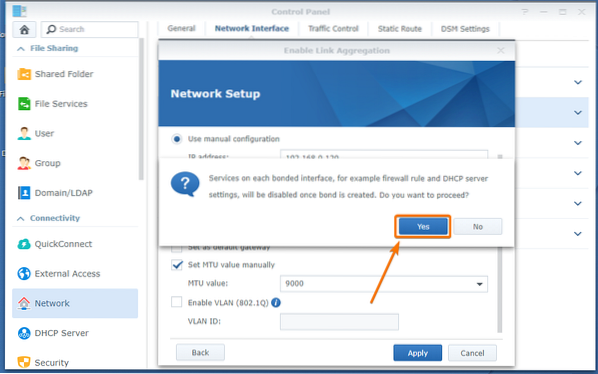
Se creează legătura de rețea. Poate dura câteva secunde pentru finalizare.
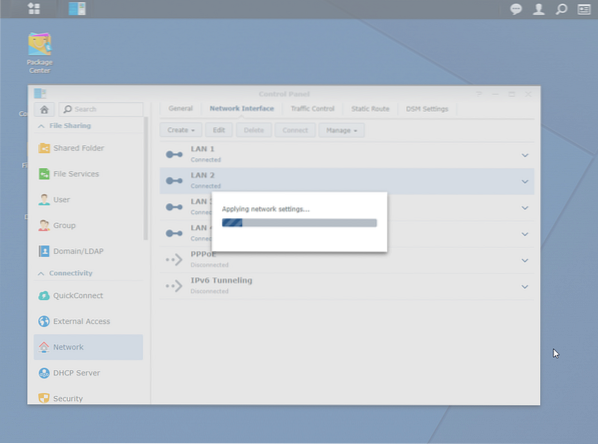
Odată ce legătura de rețea este creată, puteți găsi legătura de rețea în Interfețe de rețea fila din Panou de control > Reţea.
După cum puteți vedea, o legătură de rețea Legătura 1 este creat. Acesta combină interfețele ethernet fizice LAN 3 și LAN 4. Adresa IP atribuită legăturii de rețea Legătura 1 este 192.168.0.120. De asemenea, observați că viteza rețelei este 2000 Mbps (2 Gbps), de 2 ori viteza rețelei de LAN 3 și LAN 4, care este de 1000 Mbps (1 Gbps) fiecare.
Deci, legarea a 2 interfețe fizice de rețea în modul Balance a crescut lățimea de bandă a rețelei NAS. Acum, ar trebui să puteți transfera fișiere de pe computer mai repede sau să accesați NAS-ul dvs. de pe mai multe computere în același timp, fără nicio penalizare a performanței rețelei.
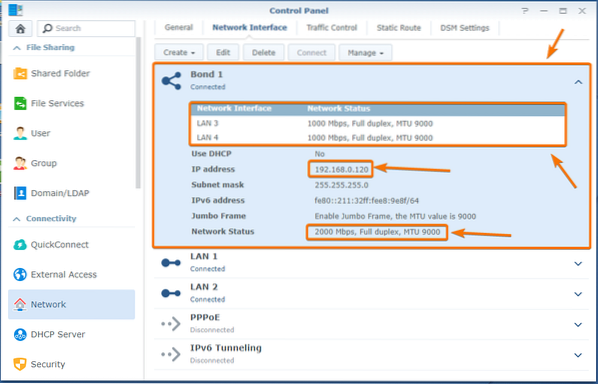
Crearea unei legături de rețea tolerante la erori:
Dacă doriți să conectați mai multe interfețe de rețea pentru toleranță la erori, trebuie să creați o legătură de rețea activă sau de rezervă.
Pentru a crea o interfață de legătură de rețea activă sau de rezervă, faceți clic pe Crea > Creează Bond așa cum este marcat în captura de ecran de mai jos.
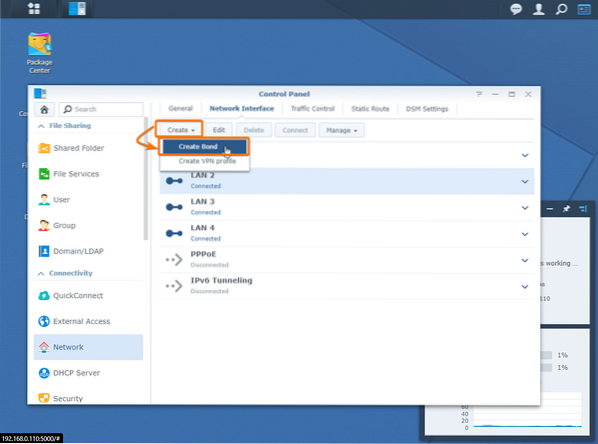
Selectați Mod activ / Backup și faceți clic pe Următorul.
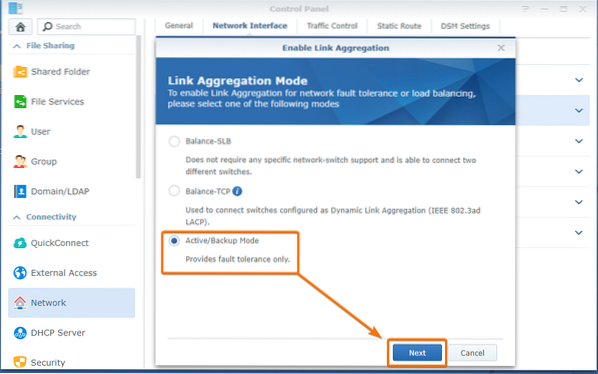
Acum, selectați interfețele fizice de rețea pe care doriți să le adăugați la rețeaua dvs. de legături și faceți clic pe Următorul.
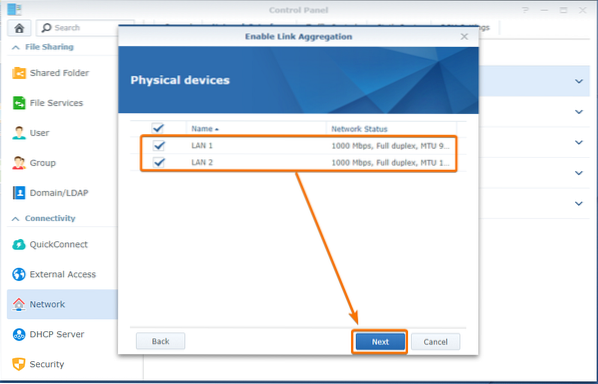
În același mod ca înainte, configurați legătura de rețea și faceți clic pe aplica.
Voi seta o adresă IP statică 192.168.0.110 pentru această rețea și activați Cadru Jumbo. Puteți să-l configurați după cum doriți.
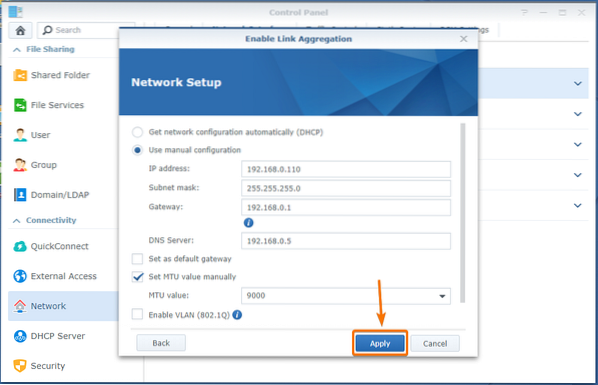
Click pe da.
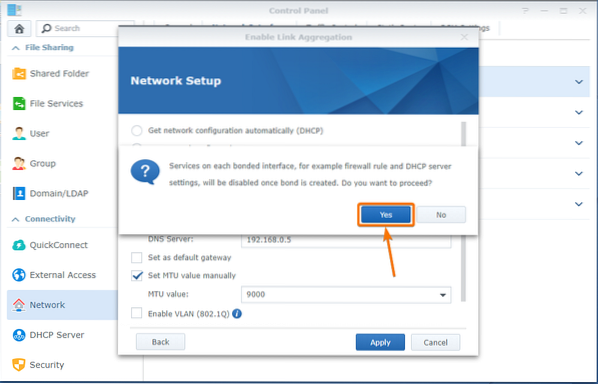
Se creează legătura de rețea. Poate dura câteva secunde pentru finalizare.
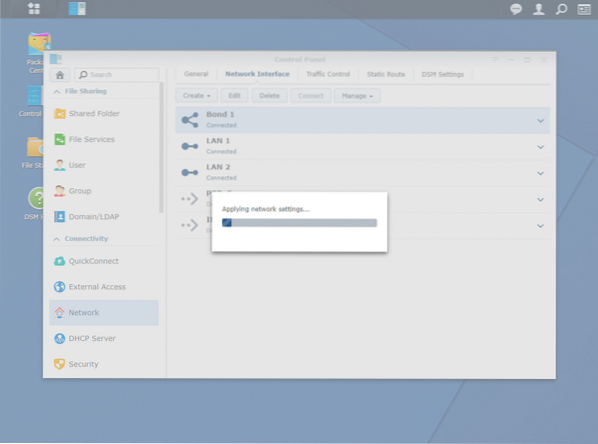
Odată ce legătura de rețea este creată, puteți găsi legătura de rețea în Interfețe de rețea fila din Panou de control > Reţea.
După cum puteți vedea, o legătură de rețea. Legătura 2 este creat. Acesta combină interfețele ethernet fizice LAN 1 și LAN 2. Adresa IP atribuită legăturii de rețea Legătura 2 este 192.168.0.110. De asemenea, observați că viteza rețelei este 1000 Mbps (1 Gbps), la fel ca viteza rețelei de LAN 1 și LAN 2, care este de 1000 Mbps (1 Gbps) fiecare.
Deci, legarea a 2 interfețe fizice de rețea în modul Activ / Backup nu mărește lățimea de bandă a rețelei NAS. Dar oferă toleranță la erori. Dacă interfața de rețea fizică LAN 1 nu mai funcționează dintr-un motiv oarecare, veți putea să vă accesați NAS utilizând adresa IP 192.168.0.110 atâta timp cât interfața fizică de rețea LAN 2 este ok. În mod similar, dacă LAN 2 interfața fizică de rețea nu mai funcționează, veți putea accesa NAS-ul dvs. utilizând aceeași adresă IP, atâta timp cât LAN 1 muncește.
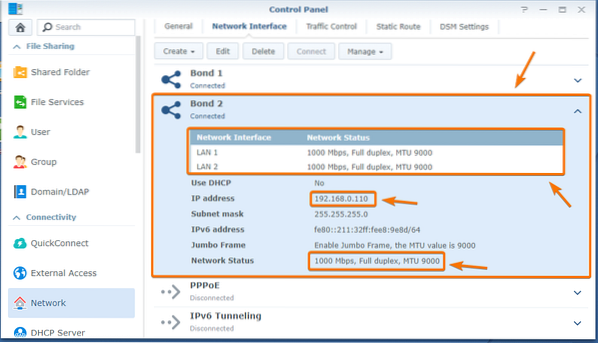
Resetarea rețelei Synology NAS:
Uneori, configurația de legătură de rețea pe care o doriți poate să nu funcționeze și să vă lase Synology NAS inaccesibil. În acest caz, trebuie să vă resetați configurația de rețea Synology NAS și să configurați din nou legătura de rețea.
Pentru a reseta configurația rețelei Synology NAS, apăsați și țineți apăsat butonul din spatele NAS, așa cum este marcat în imaginea de mai jos, până când auziți un semnal sonor. După ce ați auzit un semnal sonor, configurația rețelei ar trebui să se reseteze și ar trebui să vă puteți conecta la NAS așa cum ați făcut înainte de a configura legătura de rețea.
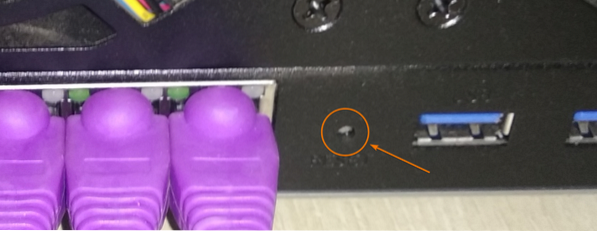
Concluzie:
În acest articol, am discutat despre ce este agregarea legăturilor și cum vă va ajuta să vă configurați rețeaua Synology NAS. V-am arătat cum să configurați agregarea linkurilor în modul Balance și Active / Backup pe Synology NAS. De asemenea, v-am arătat cum să resetați configurația rețelei NAS în caz de configurare greșită a rețelei.
 Phenquestions
Phenquestions


